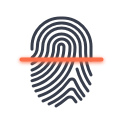
指紋辨識登入
領先全台,首家券商同時支援Android & iOS
領先國內所有券商,推出Android App原生指紋辨識與三星專用指紋辨識,更是同時支援Android & iOS指紋辨識登入的證券App。
!
支援硬體
- Android 6.0 原生指紋辨識功能
- 三星 Android 專用指紋辨識功能
手機指紋辨識功能關閉或無指紋辨識功能手機,登入設定會顯示 此裝置目前不支援指紋登入。
設定「指紋辨識器」
1
開啟 設定 > 鎖定螢幕與安全性 > 指紋掃描器
2
開啟 指紋解鎖功能,並 新增指紋
3
依照畫面指示,完成指紋辨識設定
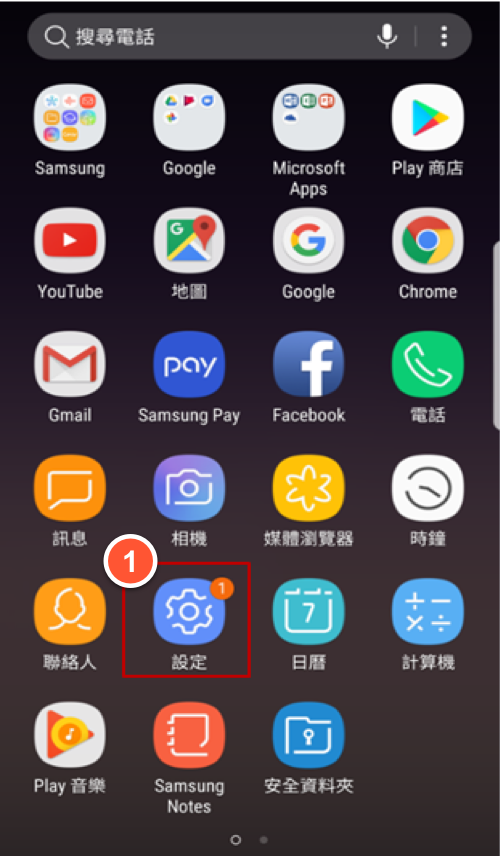
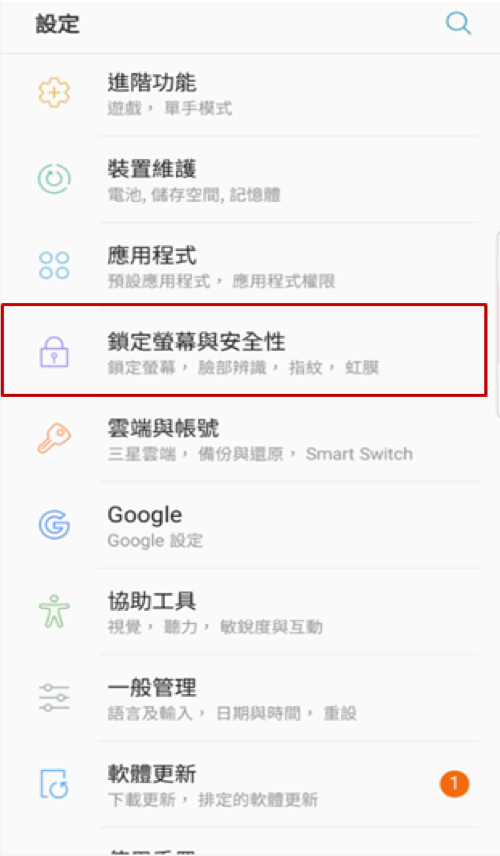
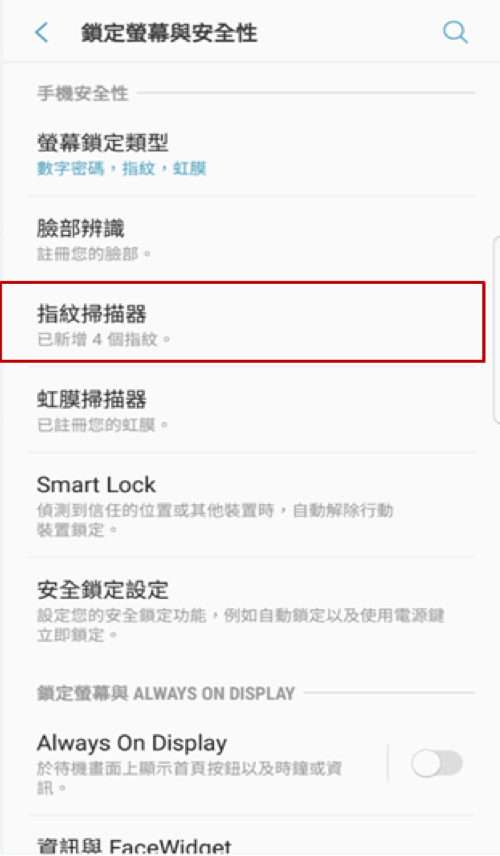
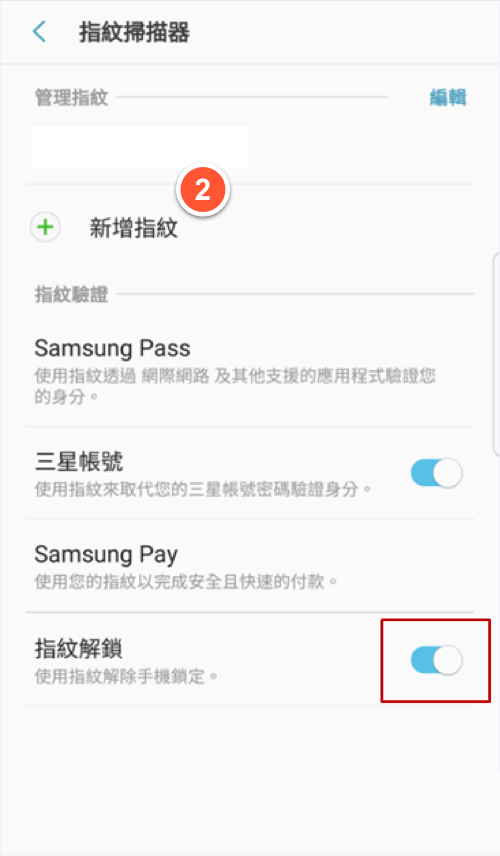
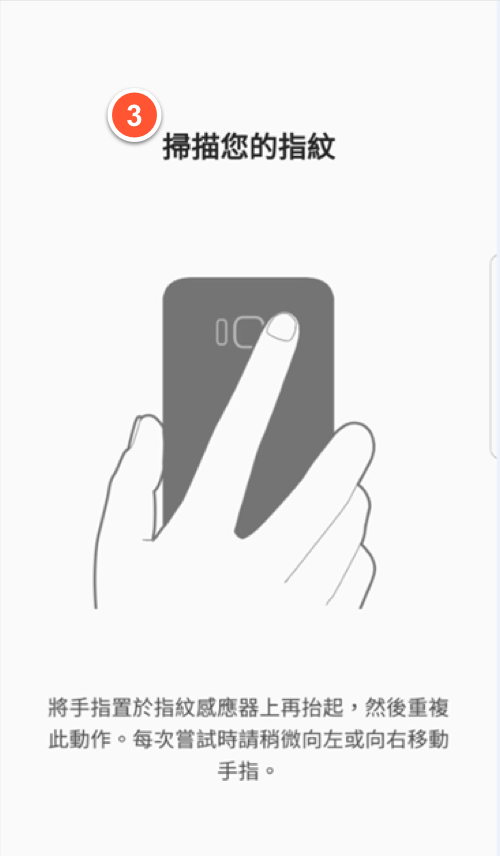
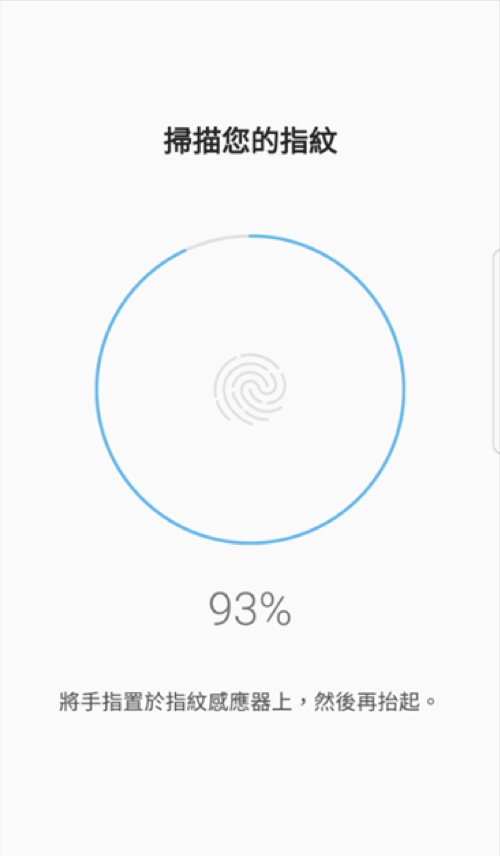
設定e+「指紋辨識登入」
1
開啟e+,輸入正確的ID及密碼,登入系統
2
系統會詢問是否要使用此功能,點選 啟用
3
設定完成後,即可使用指紋登入e+
4
開啟 設定 > 登入設定,可以隨時變更設定
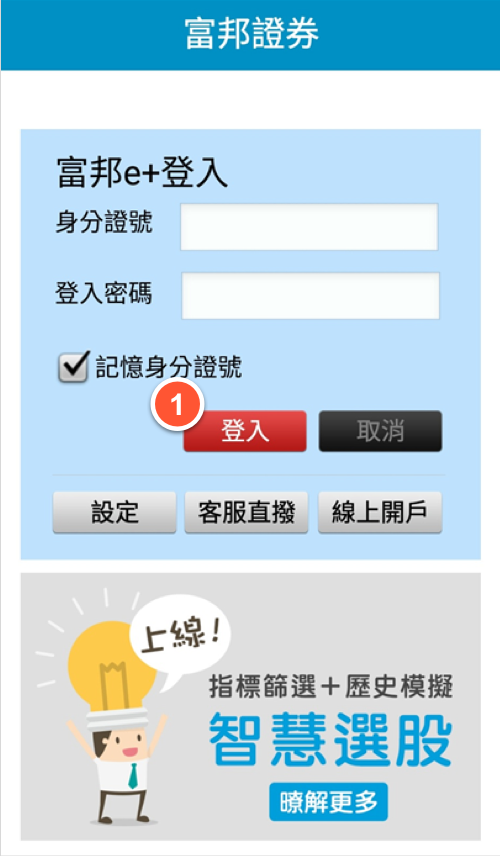
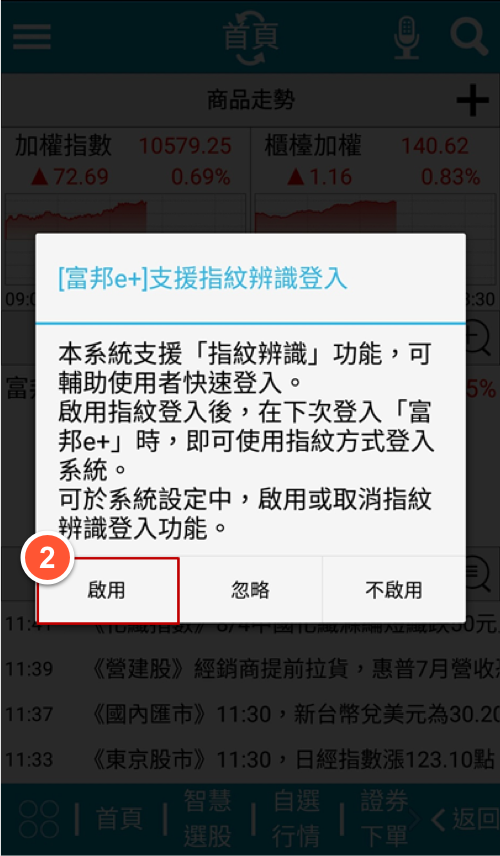
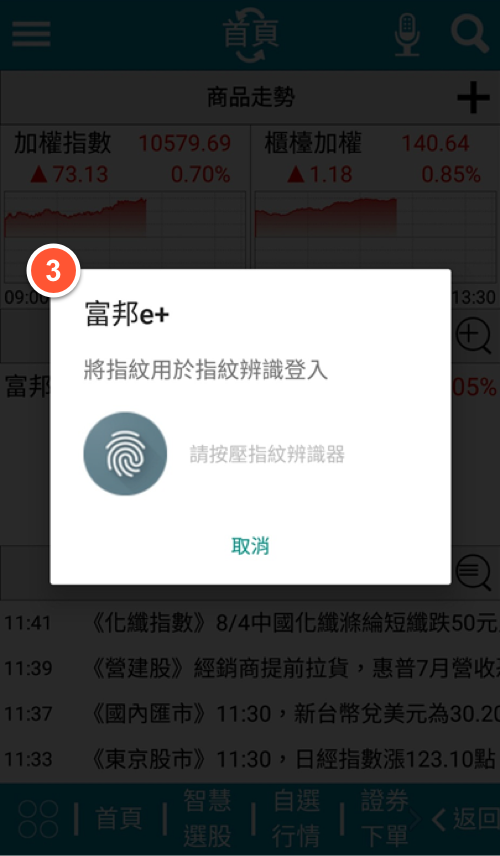
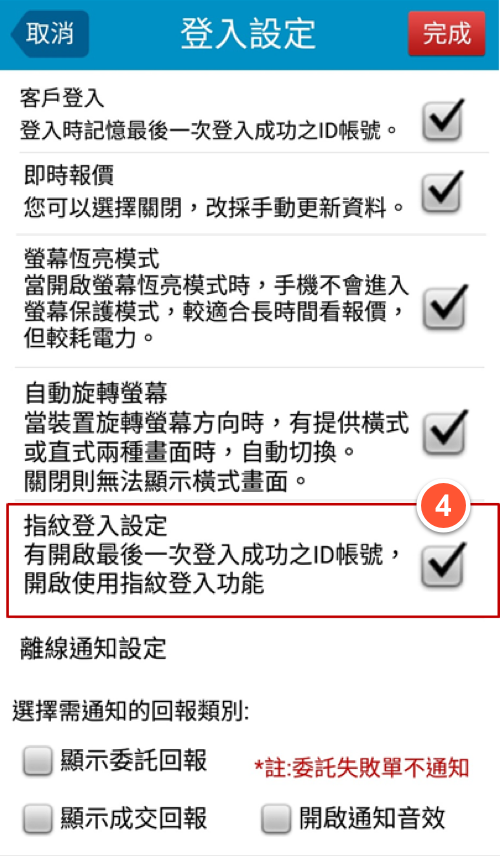
!
支援硬體
- Touch ID 解鎖功能
- iOS 9.0 以上才可使用
手機指紋辨識功能關閉或無指紋辨識功能手機,登入設定會顯示 此裝置目前不支援指紋登入。
設定「Touch ID」
1
開啟 設定 > Touch ID與密碼
2
開啟 解鎖iPhone 功能,並點選 加入指紋
3
依照畫面指示,完成指紋辨識設定
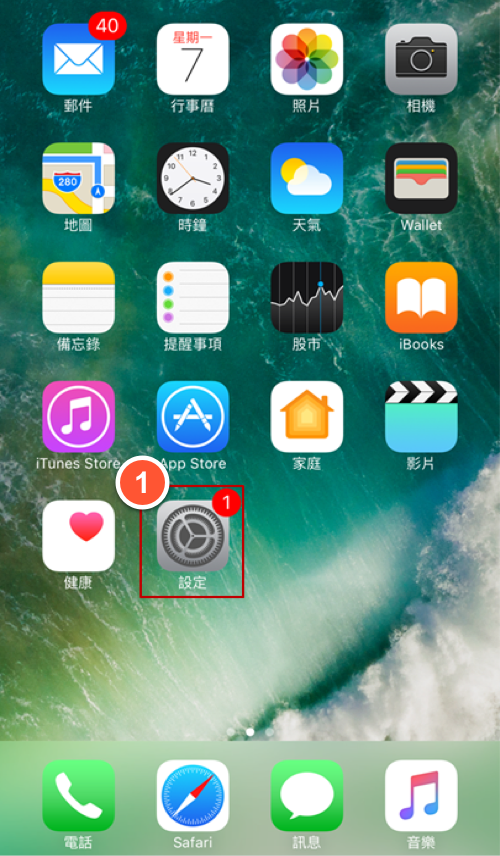
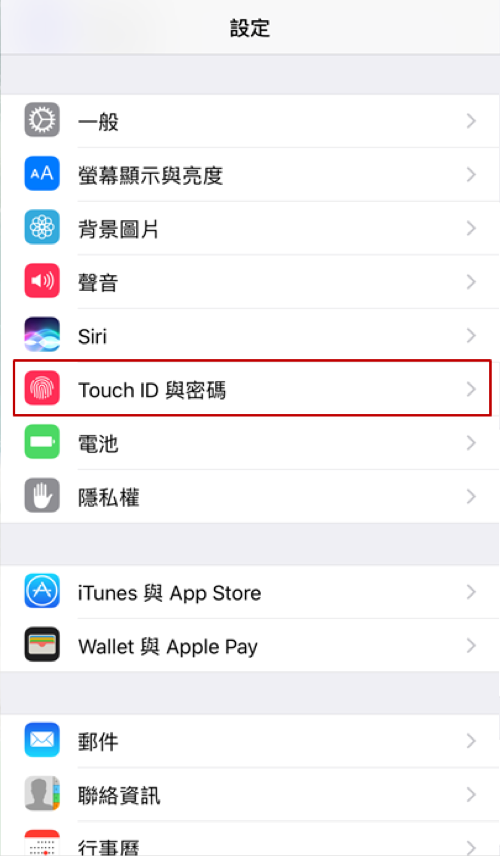
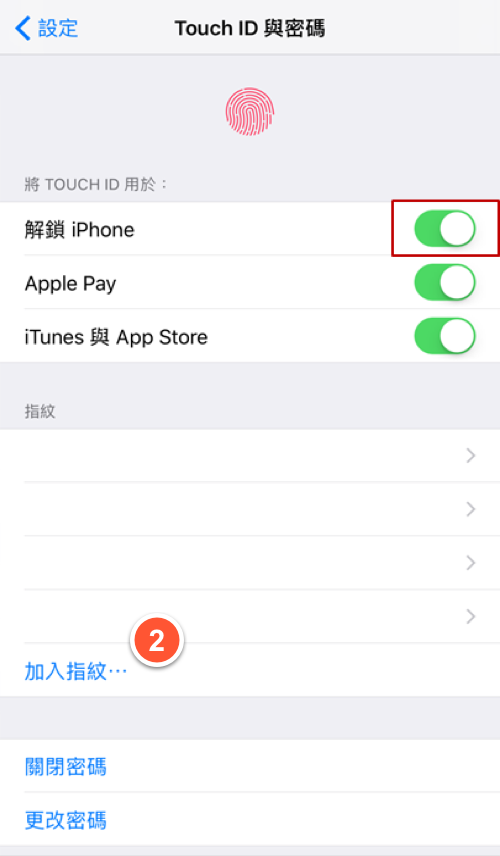
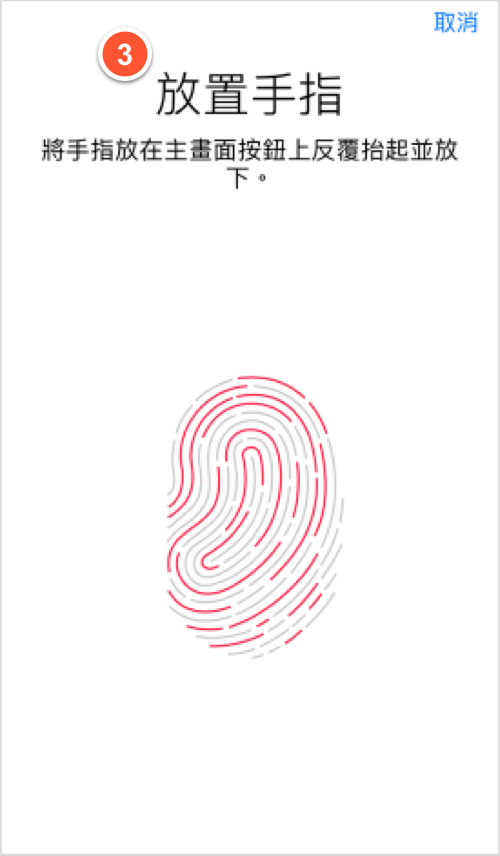
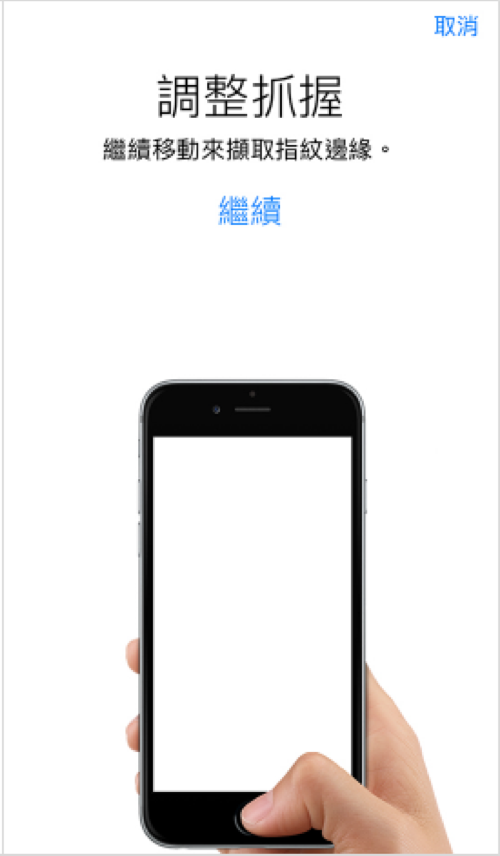
設定e+「指紋辨識登入」
1
開啟e+,輸入正確的ID及密碼,登入系統
2
系統會詢問是否要使用此功能,點選 啟用
3
設定完成後,即可使用指紋登入e+
4
開啟 設定 > 登入設定,可以隨時變更設定
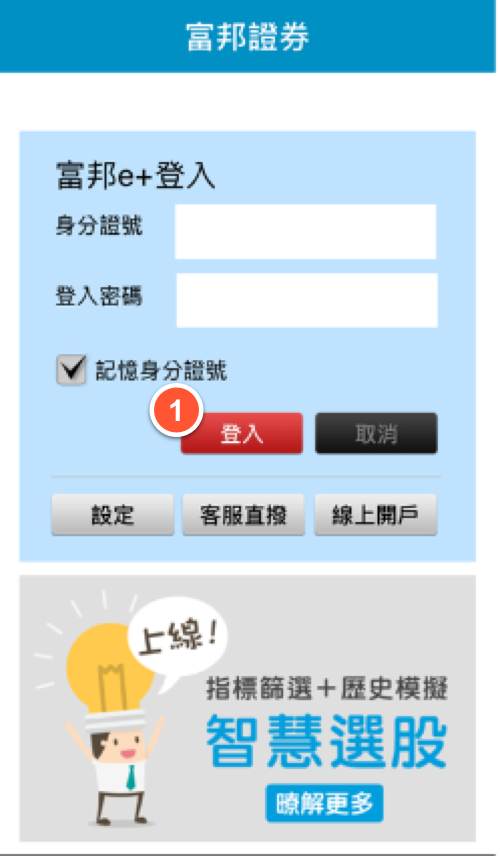
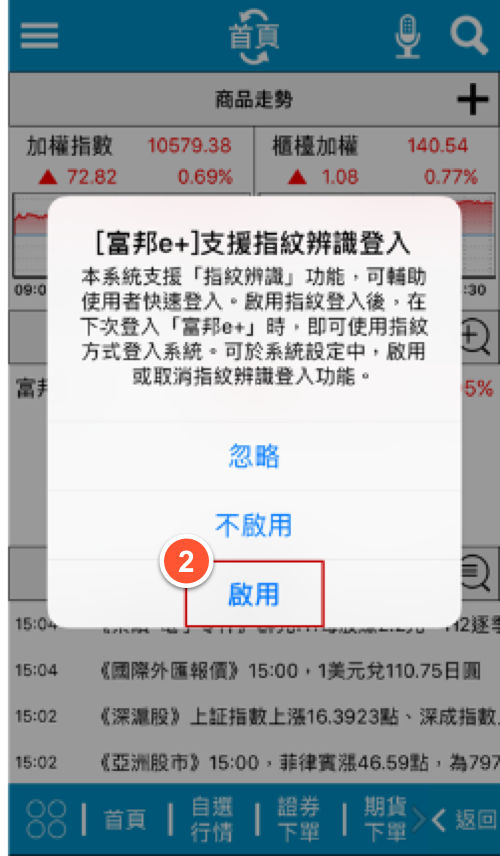
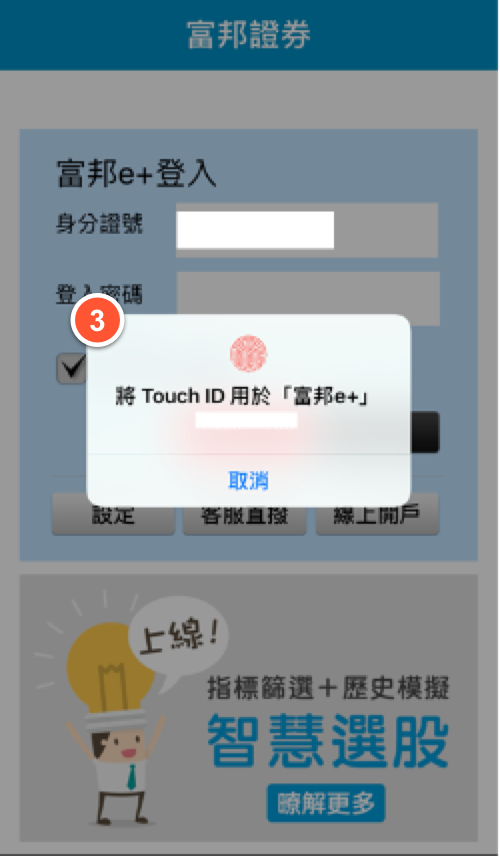
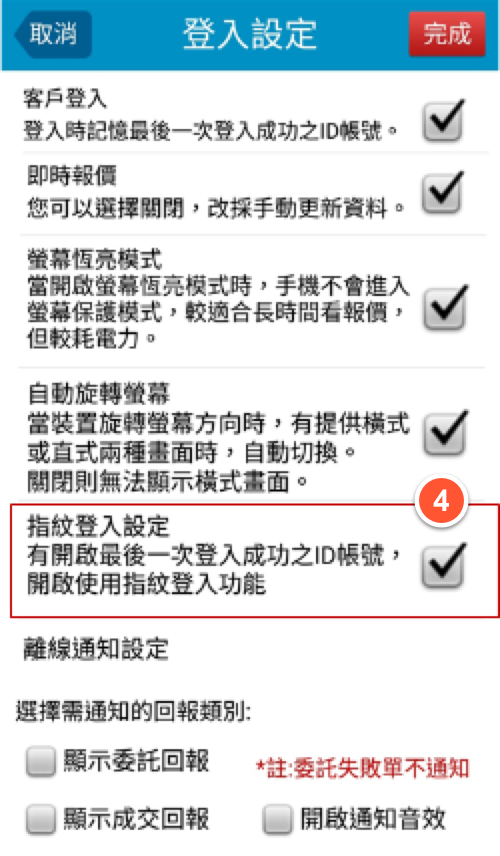
Q1.
在指紋登入視窗,按到其他選項怎麼辦?
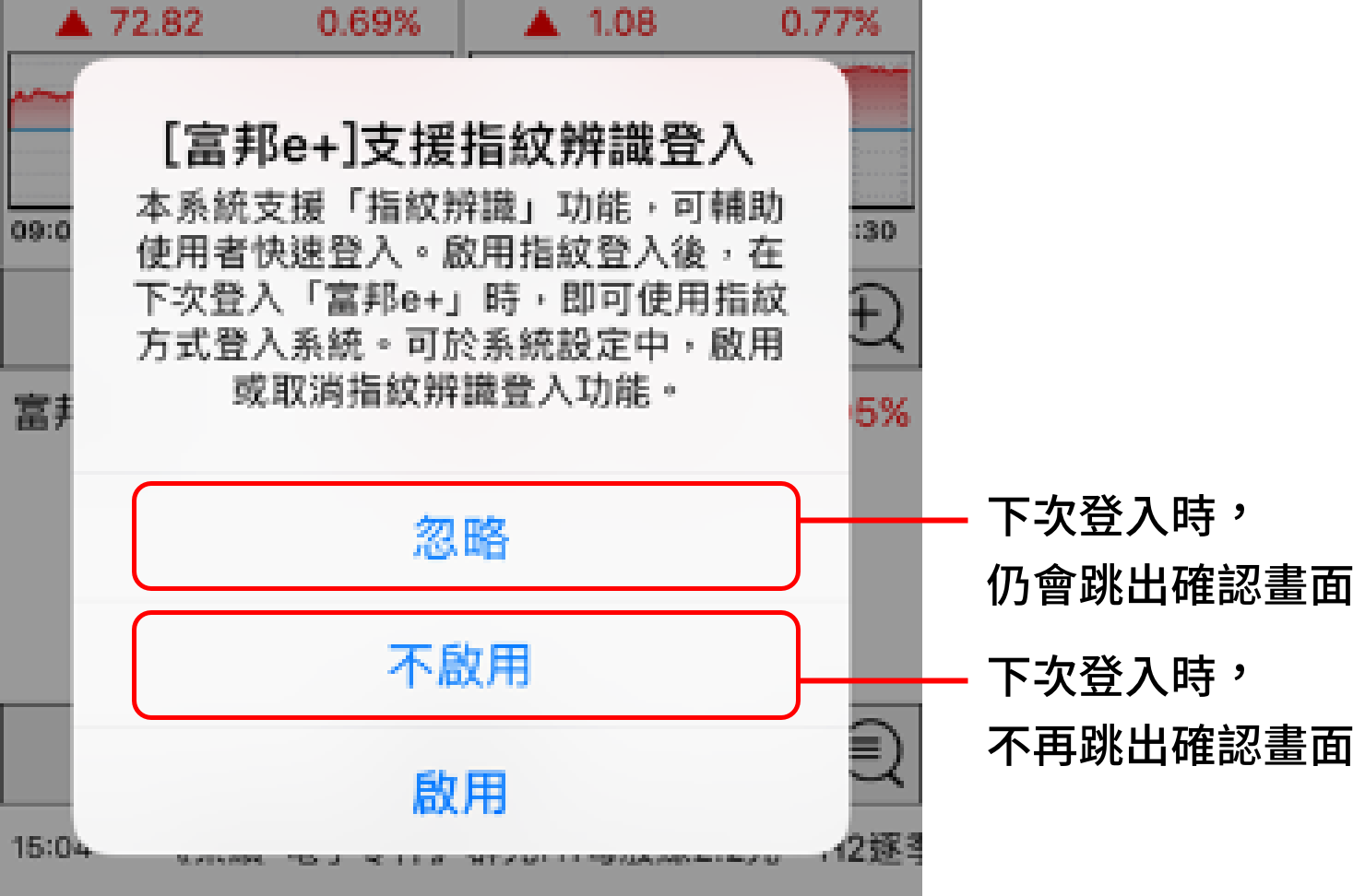
無論選擇哪一個,都可開啟 設定 > 登入設定,隨時啟用/關閉指紋辨識登入功能。
Q2.
指紋辨識失敗怎麼辦?
若指紋辨識失敗 3次,會跳轉至手動輸入密碼畫面,不會將此計算至登入失敗次數。
Q3.
修改密碼後,還可以用指紋辨識登入嗎?
指紋辨識登入成功後,若有修改登入密碼,下次登入時,指紋辨識會失敗,並且計算登入失敗次數。修改密碼後,需要手動輸入密碼成功登入一次,才能正常啟用指紋辨識登入功能。
為確保帳戶安全,請勿在非本人持有的裝置,或與他人共用的裝置上,使用指紋辨識登入功能。